Widget
Tài liệu hướng dẫn giúp bạn hiểu ý nghĩa và thao tác tạo được những layout dựa trên những widget được tạo trên PangoCDP
A/ Định nghĩa
Widget là những vùng dữ liệu data được tạo dựa trên những Model dữ liệu đang hiện hữu trên PangoCDP, giúp người dùng dễ dàng đọc hiểu các loại dữ liệu, gồm các loại view như Chart, biểu đồ, card…
Layout là nơi hiển thị các Widget đã được tạo trước đó và sắp xếp ở các vị trí phù hợp, giúp người dùng có thể hình dung được bức tranh dữ liệu toàn diện dựa vào các view của Widget.
B/ Thao tác tạo và thiết lập thông tin Widget
Bước 1: Khởi tạo Widget
Vào Module Console
Chọn Pango View / Widget
Chọn "+Add"
Điền thông tin và chọn Widget Type / Add để khởi tạo
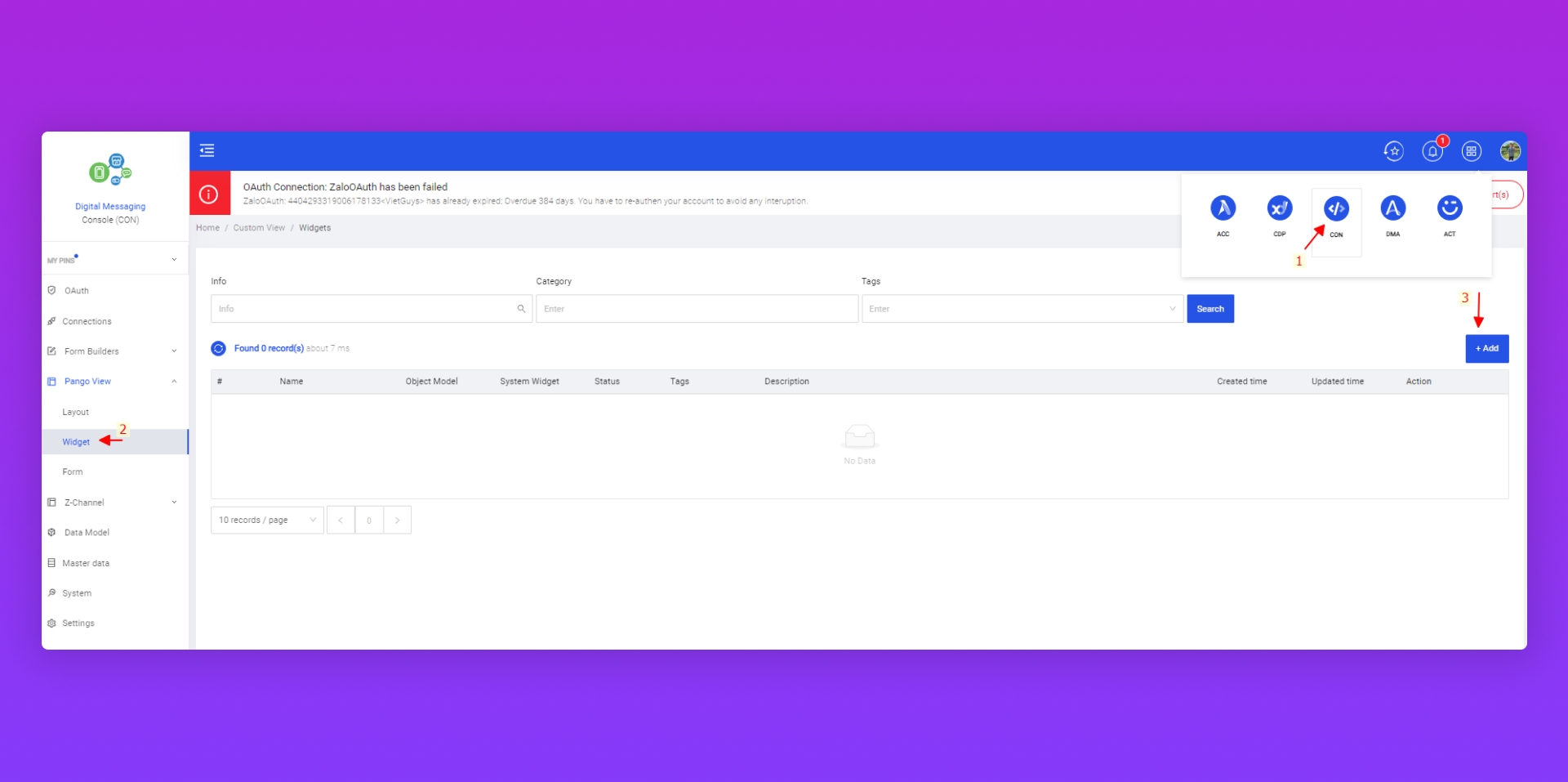
Name
tên Widget
Description
mô tả Widget
Tags
gắn tag để phân biệt
System Widget
On / Off loại cấu hình Widget.
Off : loại Widget Custom (các dữ liệu hiển thị trong Widget sẽ do người dùng tạo)
On: chọn các loại Widget Type (các loại dữ liệu sẽ được tạo theo mặc định có sẵn)
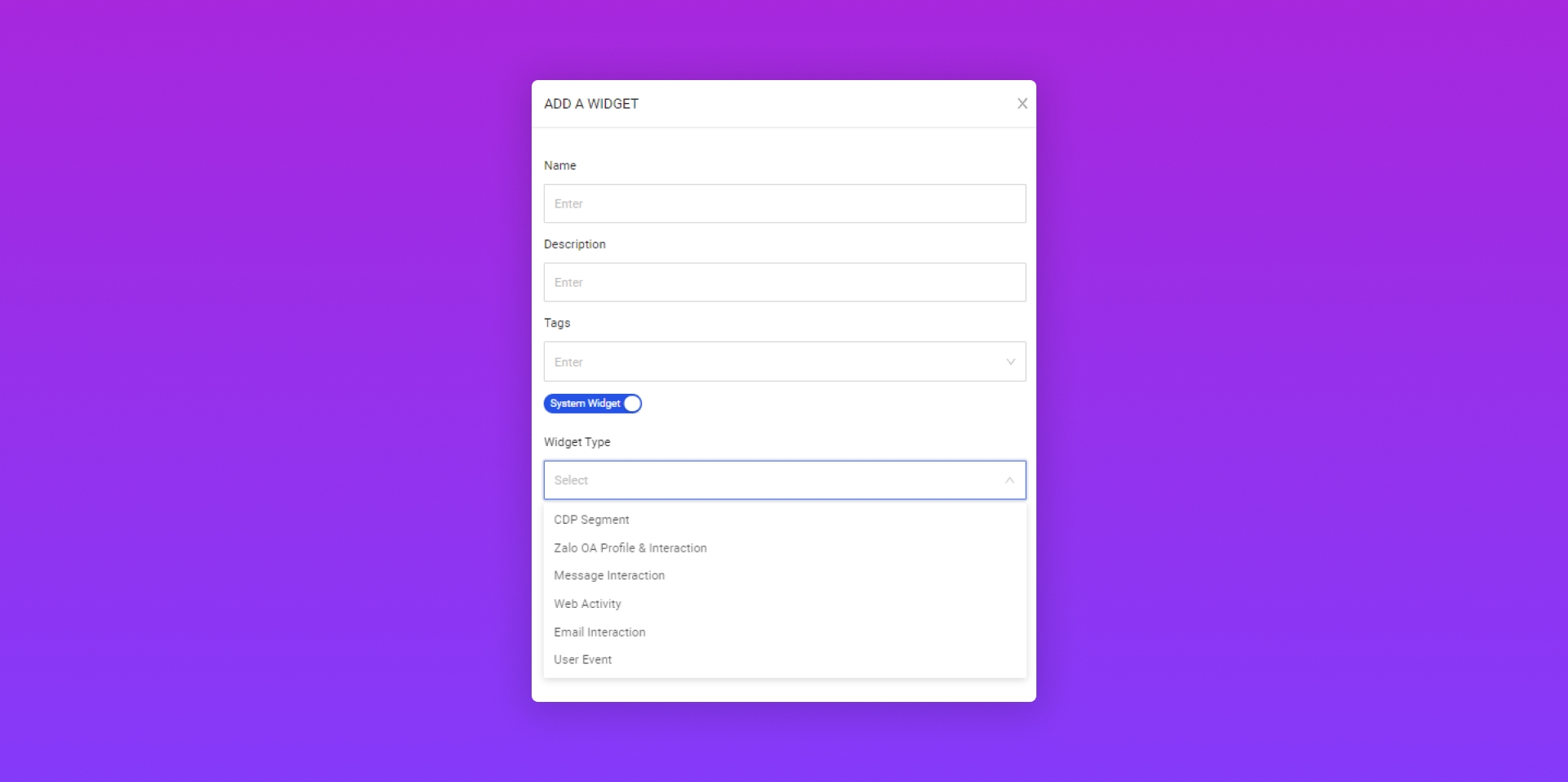
Bước 2: Thiết lập thông tin Widget
Vào Builder
Chọn các trường thông tin theo yêu cầu
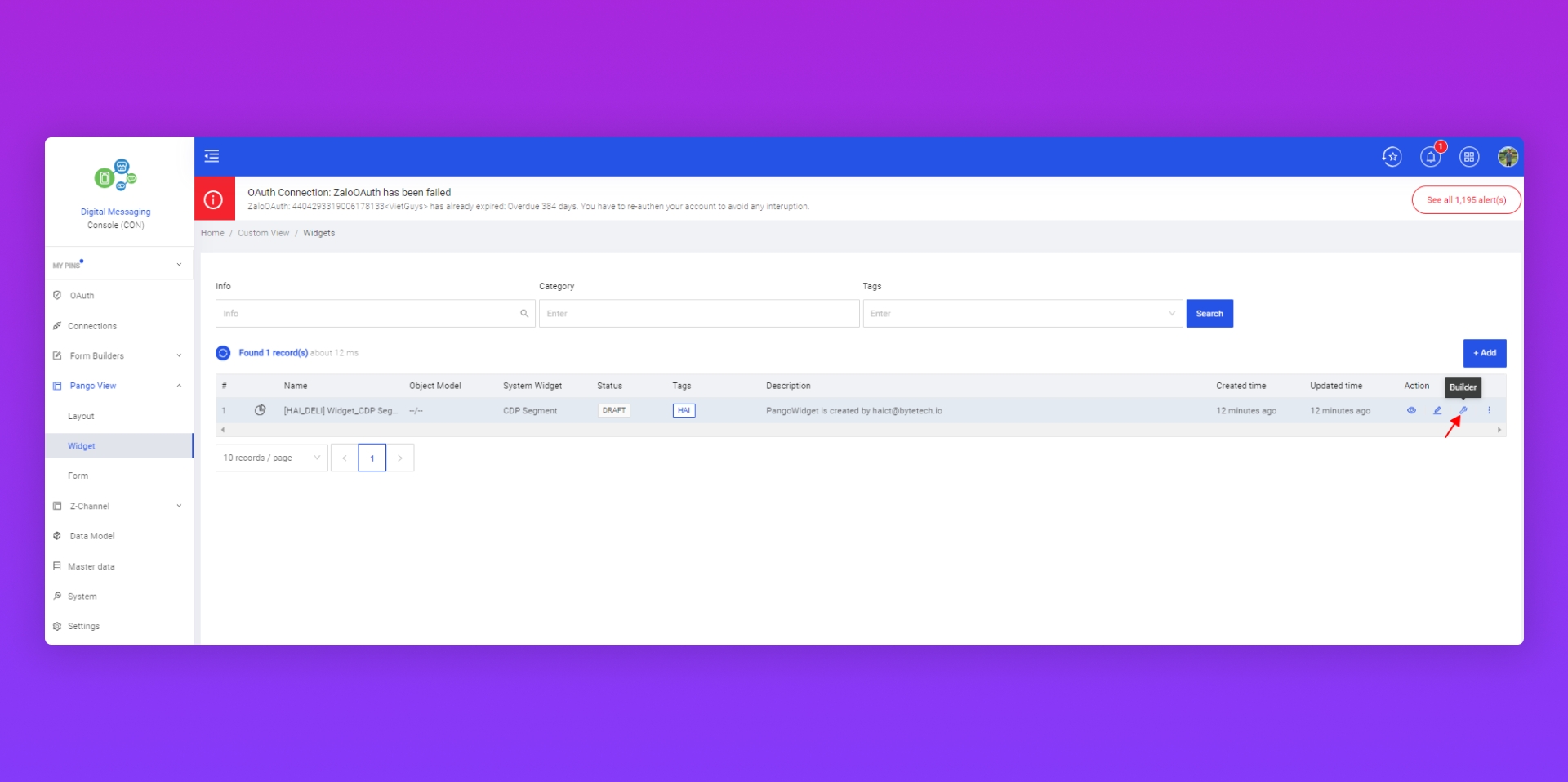
C/ Các loại Widget Type System
1/ CDP Segment
Widget - CDP Segment sẽ được lấy những thông tin dựa vào các Segment đã được tạo trước đó trên PangoCDP. View Setting dùng để chọn các trường thông tin, Preview dùng để xem trước hiển thị sau khi chọn trường thông tin.
Matching
chọn các Key chính identifier để match với các dữ liệu hiện hữu
Có 2 loại:
Match all identifiers: dữ liệu phải chứa đầy đủ các Key identifiers được chọn.
Match at least one identifier: dữ liệu chỉ cần chứa 1 Key identifier trong các Key được chọn.
Tag
dùng để phân biệt các Widget
Segment Type
loại Key được khởi tạo trong lúc tạo Segment (Phone / Zalo UID / Email / Facebook psid...)
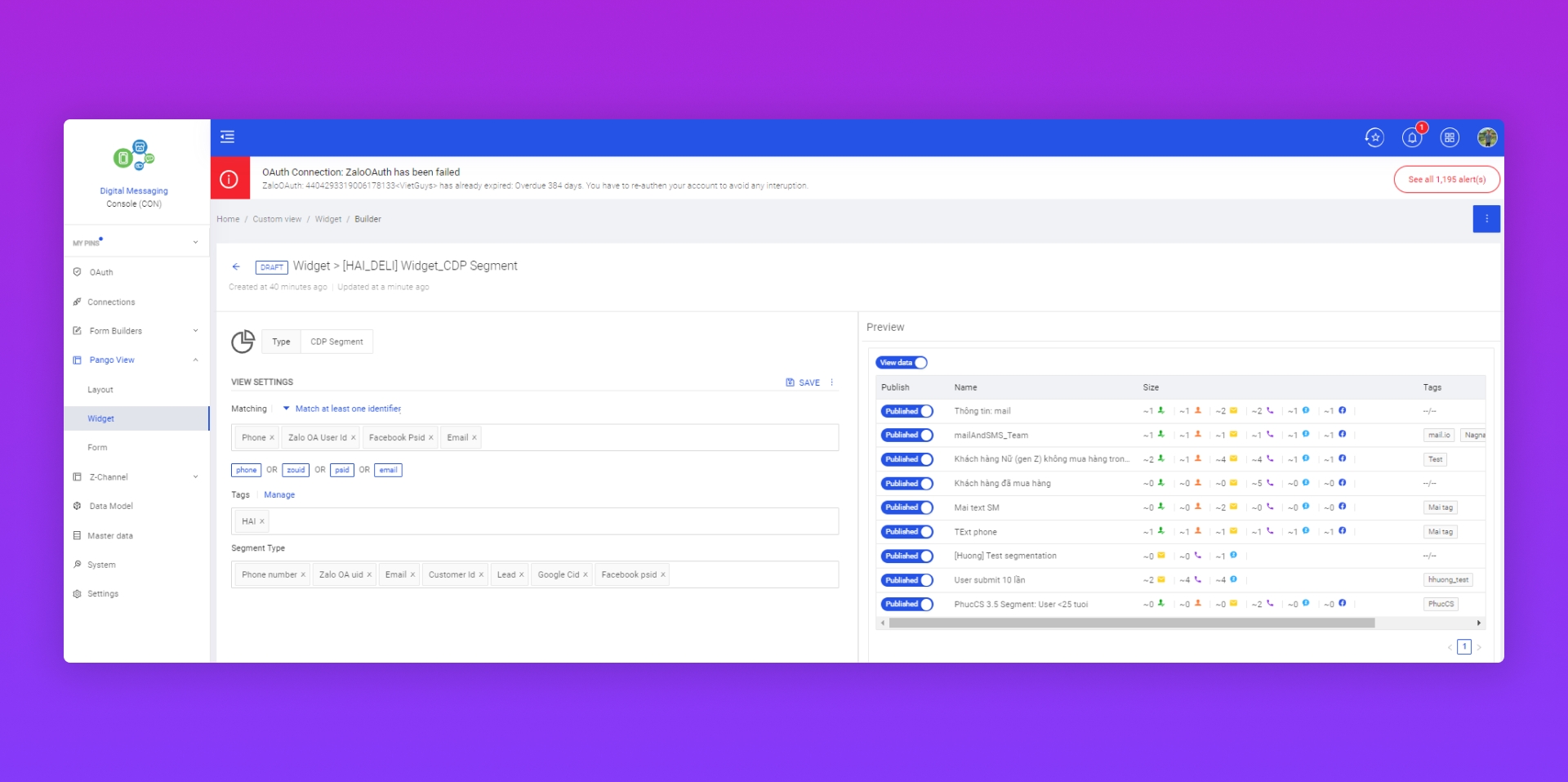
2/ Widget_Zalo OA Profile & Interaction
Widget_Zalo OA Profile & Interaction sẽ được lấy những thông tin dựa vào các dữ liệu hiện hữu từ Zalo OA Profile và Zalo OA Events đã được sync trước đó trên PangoCDP. View Setting dùng để chọn các trường thông tin, Preview dùng để xem trước hiển thị sau khi chọn trường thông tin.
Matching
chọn các Key chính identifier để match với các dữ liệu hiện hữu
Có 2 loại:
Match all identifiers: dữ liệu phải chứa đầy đủ các Key identifiers được chọn.
Match at least one identifier: dữ liệu chỉ cần chứa 1 Key identifier trong các Key được chọn.
Visibility
chọn loại hiển thị
Có 3 loại:
Profile & Events: hiển thị theo biểu đồ dạng TreeMap và Table.
Profile & Stats only: hiển thị biểu đồ TreeMap
Events: hiển thị thông tin dạng Table.
Filter Profile
chọn các trường lọc dữ liệu dựa trên Model Zalo OA Profile
Filter Events
chọn các trường lọc dữ liệu dựa trên Model Zalo OA Events
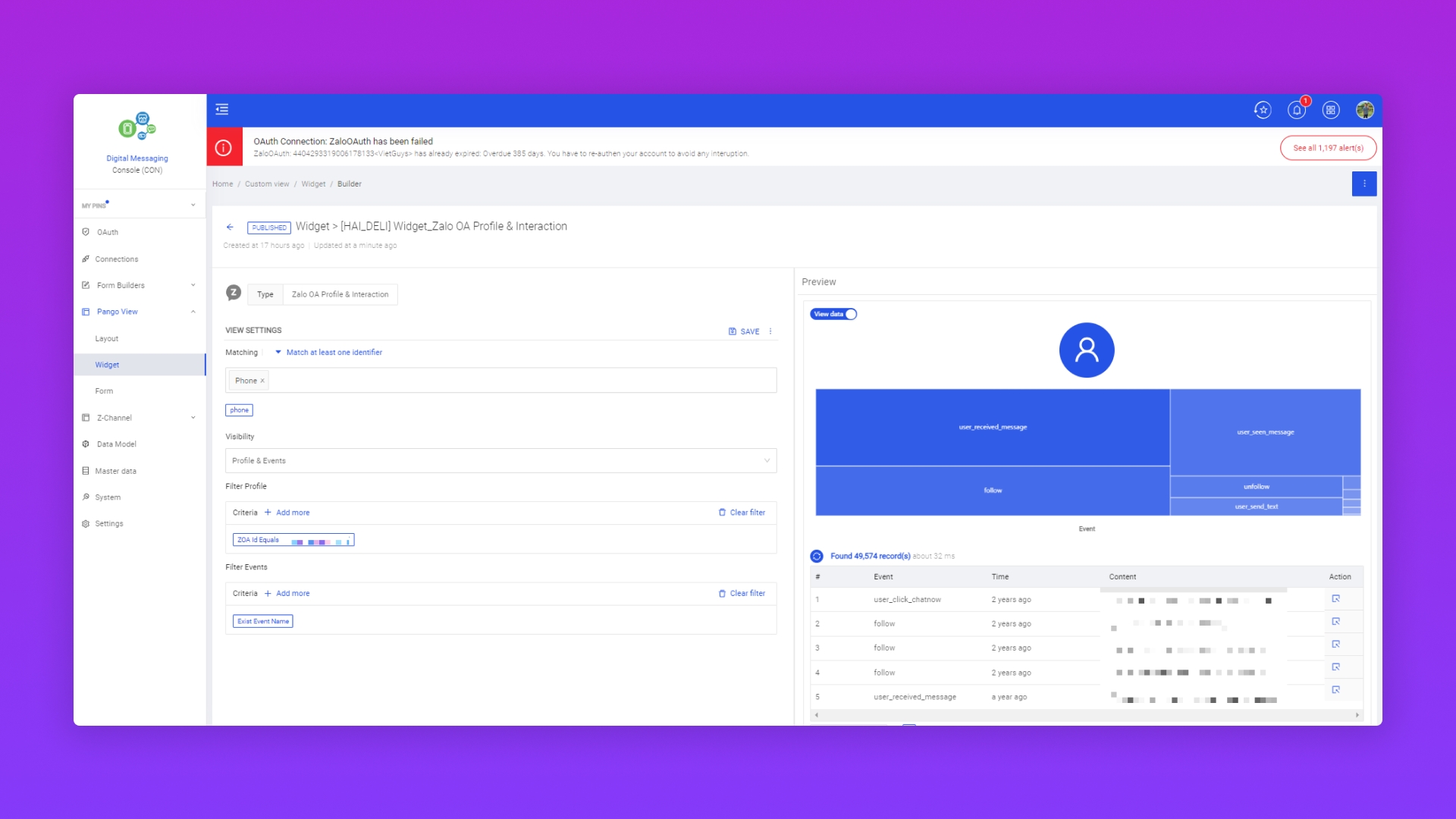
3/ Widget_Message Interaction
Widget_Message Interaction sẽ được lấy những thông tin dựa vào các dữ liệu hiện hữu từ Model SMS interaction đã được sync trước đó trên PangoCDP. View Setting dùng để chọn các trường thông tin, Preview dùng để xem trước hiển thị sau khi chọn trường thông tin.
Matching
chọn các Key chính identifier để match với các dữ liệu hiện hữu
Có 2 loại:
Match all identifiers: dữ liệu phải chứa đầy đủ các Key identifiers được chọn.
Match at least one identifier: dữ liệu chỉ cần chứa 1 Key identifier trong các Key được chọn.
Visibility
chọn loại hiển thị
Có 3 loại:
Stats and Table Event: hiển thị theo biểu đồ dạng TreeMap và Table.
Profile & Stats only: hiển thị biểu đồ TreeMap
Events: hiển thị thông tin dạng Table.
Filter
thêm các điều kiện lọc trong Model SMS Interaction

4/ Widget_Web Activity
Widget_Web Activity sẽ được lấy những thông tin dựa vào các dữ liệu hiện hữu từ Model Web Log đã được sync trước đó trên PangoCDP. View Setting dùng để chọn các trường thông tin, Preview dùng để xem trước hiển thị sau khi chọn trường thông tin.
Matching
chọn các Key chính identifier để match với các dữ liệu hiện hữu
Có 2 loại:
Match all identifiers: dữ liệu phải chứa đầy đủ các Key identifiers được chọn.
Match at least one identifier: dữ liệu chỉ cần chứa 1 Key identifier trong các Key được chọn.
Visibility
chọn loại hiển thị
Có 3 loại:
Stats and Table Event: hiển thị theo biểu đồ dạng TreeMap và Table.
Profile & Stats only: hiển thị biểu đồ TreeMap
Events: hiển thị thông tin dạng Table.
Filter
thêm các điều kiện lọc trong Model Web Log

5/ Widget_Email Interaction
Widget_Email Interaction sẽ được lấy những thông tin dựa vào các dữ liệu hiện hữu từ Model Email interaction đã được sync trước đó trên PangoCDP. View Setting dùng để chọn các trường thông tin, Preview dùng để xem trước hiển thị sau khi chọn trường thông tin.
Matching
chọn các Key chính identifier để match với các dữ liệu hiện hữu
Có 2 loại:
Match all identifiers: dữ liệu phải chứa đầy đủ các Key identifiers được chọn.
Match at least one identifier: dữ liệu chỉ cần chứa 1 Key identifier trong các Key được chọn.
Visibility
chọn loại hiển thị
Có 3 loại:
Stats and Table Event: hiển thị theo biểu đồ dạng TreeMap và Table.
Profile & Stats only: hiển thị biểu đồ TreeMap
Events: hiển thị thông tin dạng Table.
Filter
thêm các điều kiện lọc trong Model Email Interaction

6/ Widget_User Event
Widget_User Event sẽ được lấy những thông tin dựa vào các dữ liệu hiện hữu từ Model User Event đã được sync trước đó trên PangoCDP. View Setting dùng để chọn các trường thông tin, Preview dùng để xem trước hiển thị sau khi chọn trường thông tin.
Matching
chọn các Key chính identifier để match với các dữ liệu hiện hữu
Có 2 loại:
Match all identifiers: dữ liệu phải chứa đầy đủ các Key identifiers được chọn.
Match at least one identifier: dữ liệu chỉ cần chứa 1 Key identifier trong các Key được chọn.
Display more fields
chọn thêm các trường dữ liệu muốn hiển thị
Records / page
số lượng Records hiển thị trong một trang
More Filter
thêm các điều kiện lọc trong Model User Event

D/ Các loại Widget View Custom
1/ Table View
Có 2 loại hiển thị Table View nhưng dữ liệu thì như nhau
Chọn Tab Data Model cần view
Chọn thông tin theo nhu cầu và "Save" để hiển thị
Chọn Tab View hiển thị / "+Select a view" / "Table View"
Chọn các trường dữ liệu hiển thị và "Save" để lưu thông tin
Chọn "View Data" để preview và hoàn thành
Select Model
Chọn Model Data dùng để view
Identifier Matching
Chọn Key để mapping với các nguồn dữ liệu
Data sorted by
Chọn trường dữ liệu Tăng / Giảm dần
Max Records
Số dữ liệu hiển thị tối đa


Type
loại view hiển thị là Table
Theme
mẫu bảng hiển thị
Data Field
chọn các trường dữ liệu hiển thị
Column Name
đặt tên trường dữ liệu hiển thị
Records / page
số lượng Records trên một trang
Freeze column index
chỉ số cột đầu tiên
Show Index Column
Ẩn / Hiện cột chỉ số
Show Filter
Ẩn / Hiện bộ lọc
Show view json
Ẩn / Hiện Vjson
Allow Interval
Ẩn / Hiện chức năng cập nhật giá trị
Interval Value
Thời gian cập nhật giá trị

2/ Description View
Chọn Tab Data Model cần view
Chọn thông tin theo nhu cầu và "Save" để hiển thị
Chọn Tab View hiển thị / "+Select a view" / "Description View"
Chọn các trường dữ liệu hiển thị và "Save" để lưu thông tin
Chọn "View Data" để preview và hoàn thành
Select Model
Chọn Model Data dùng để view
Identifier Matching
Chọn Key để mapping với các nguồn dữ liệu
Data sorted by
Chọn trường dữ liệu Tăng / Giảm dần
Max Records
Số dữ liệu hiển thị tối đa


Model Field
chọn các trường dữ liệu hiển thị
Label
đặt tên trường dữ liệu hiển thị
Show Border
hiển thị các đường viền của bảng
Number of Columns
số lượng cột hiển thị (hiển thị 1 record theo một hoặc hai cột)
Allow Interval
cho phép cập nhật dữ liệu

3/ Profile Info View
Chọn Tab Data Model cần view
Chọn thông tin theo nhu cầu và "Save" để hiển thị
Chọn Tab View hiển thị / "+Select a view" / "Profile Info View"
Chọn các trường dữ liệu hiển thị và "Save" để lưu thông tin
Chọn "View Data" để preview và hoàn thành
Select Model
Chọn Model Data dùng để view
Identifier Matching
Chọn Key để mapping với các nguồn dữ liệu
Data sorted by
Chọn trường dữ liệu Tăng / Giảm dần
Max Records
Số dữ liệu hiển thị tối đa


Data Type
chọn loại dữ liệu
Data Field
chọn trường dữ liệu tương ứng
Column Name
đặt tên trường dữ liệu hiển thị
Show Icon
Ẩn / Hiện icon cho các trường dữ liệu contact

4/ Journey Event View
Chọn Tab Data Model cần view
Chọn thông tin theo nhu cầu và "Save" để hiển thị
Chọn Tab View hiển thị / "+Select a view" / "Journey Event View"
Chọn các trường dữ liệu hiển thị và "Save" để lưu thông tin
Chọn "View Data" để preview và hoàn thành
Select Model
Chọn Model Data dùng để view
Identifier Matching
Chọn Key để mapping với các nguồn dữ liệu
Data sorted by
Chọn trường dữ liệu Tăng / Giảm dần
Max Records
Số dữ liệu hiển thị tối đa


Event Name
chọn trường dữ liệu Event Name trên Model User Event
Display name
label hiển thị
Event Time
chọn trường thời gian Event được tạo hoặc sync về Model User Event
Data Field
chọn trường dữ liệu tương ứng
Column Name
đặt tên trường dữ liệu hiển thị
Records / page
số dữ liệu hiển thị tối đa

5/ Score Card View
Chọn Tab Data Model cần view
Chọn thông tin theo nhu cầu và "Save" để hiển thị
Chọn Tab View hiển thị / "+Select a view" / "Score Card View"
Chọn các trường dữ liệu hiển thị và "Save" để lưu thông tin
Chọn "View Data" để preview và hoàn thành
Select Model
Chọn Model Data dùng để view
Identifier Matching
Chọn Key để mapping với các nguồn dữ liệu
Data sorted by
Chọn trường dữ liệu Tăng / Giảm dần
Max Records
Số dữ liệu hiển thị tối đa


Label
Label thông tin
Model Field
chọn trường dữ liệu chính để tính toán
Statistics Type
chọn phương thức tính toán
Use Time Range
Bật/Tắt khung thời gian để tính toán cho chỉ số View Setting
Date Field
chọn trường dữ liệu thời gian tương ứng
Time Range
chọn khung thời gian. Có 2 loại:
In the last: khoảng thời gian phát sinh, tính từ thời điểm hiện tại so với thời gian quá khứ
Within a time period: khung thời gian phát sinh, tình từ thời điểm A đến thời điểm B
Use Base Line
Bật/Tắt chức năng tính toán cho chỉ số độc lập khác với chỉ số View Setting
Positive Color
màu sắc cho tỷ lệ tăng khi so sánh với cùng kỳ (thời gian Time Range của Use Base Line)
Negative Color
màu sắc cho tỷ lệ giảm khi so sánh với cùng kỳ (thời gian Time Range của Use Base Line)
Allow Interval
cho phép cập nhật giá trị

6/ Embed View
Chọn Tab Data Model cần view
Chọn thông tin theo nhu cầu và "Save" để hiển thị
Chọn Tab View hiển thị / "+Select a view" / "Embed View"
Chọn các trường dữ liệu hiển thị và "Save" để lưu thông tin
Chọn "View Data" để preview và hoàn thành
Select Model
Chọn Model Data dùng để view
Identifier Matching
Chọn Key để mapping với các nguồn dữ liệu
Data sorted by
Chọn trường dữ liệu Tăng / Giảm dần
Max Records
Số dữ liệu hiển thị tối đa


URL
Link Embed cần chèn
Height (px or %)
Chiều cao của khung

7/ Doughnut Chart View
Chọn Tab Data Model cần view
Chọn thông tin theo nhu cầu và "Save" để hiển thị
Chọn Tab View hiển thị / "+Select a view" / "Doughnut Chart View"
Chọn các trường dữ liệu hiển thị và "Save" để lưu thông tin
Chọn "View Data" để preview và hoàn thành
Select Model
Chọn Model Data dùng để view
Identifier Matching
Chọn Key để mapping với các nguồn dữ liệu
Data sorted by
Chọn trường dữ liệu Tăng / Giảm dần
Max Records
Số dữ liệu hiển thị tối đa


Dimension Field
Chọn trường thuộc tính dữ liệu
Nested Pie Chart
Bật / Tắt chức năng Series Field
Serie Field
Chọn trường tương ứng với Dimension được chọn
Metric Field
Chỉ số được chọn để tính toán
Height
Độ cao của Chart

8/ Area Chart View
Chọn Tab Data Model cần view
Chọn thông tin theo nhu cầu và "Save" để hiển thị
Chọn Tab View hiển thị / "+Select a view" / "Area Chart View"
Chọn các trường dữ liệu hiển thị và "Save" để lưu thông tin
Chọn "View Data" để preview và hoàn thành
Select Model
Chọn Model Data dùng để view
Identifier Matching
Chọn Key để mapping với các nguồn dữ liệu
Data sorted by
Chọn trường dữ liệu Tăng / Giảm dần
Max Records
Số dữ liệu hiển thị tối đa


Dimension Field
Chọn trường thuộc tính dữ liệu
Series Field
Chọn trường tương ứng với Dimension được chọn
Metric Field
Chỉ số được chọn để tính toán
Height
Độ cao của Chart

Last updated
Was this helpful?
